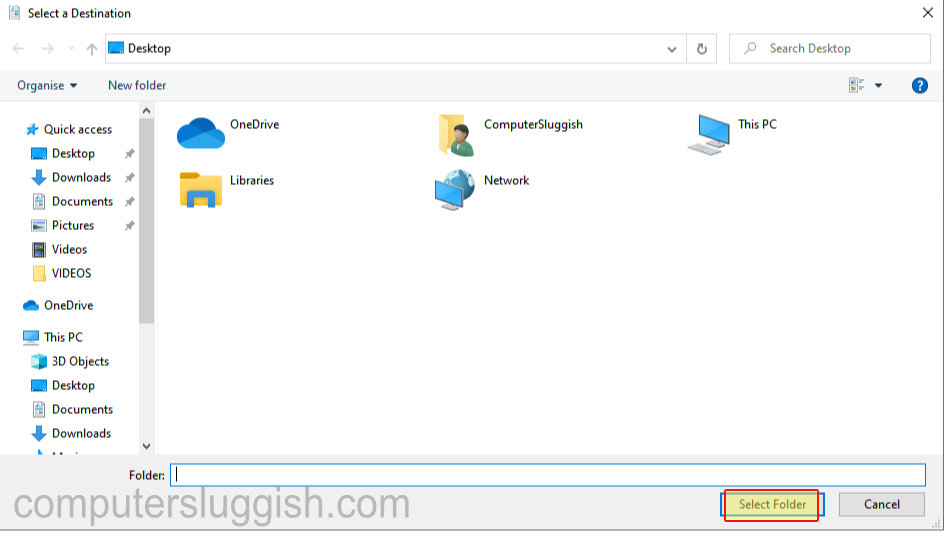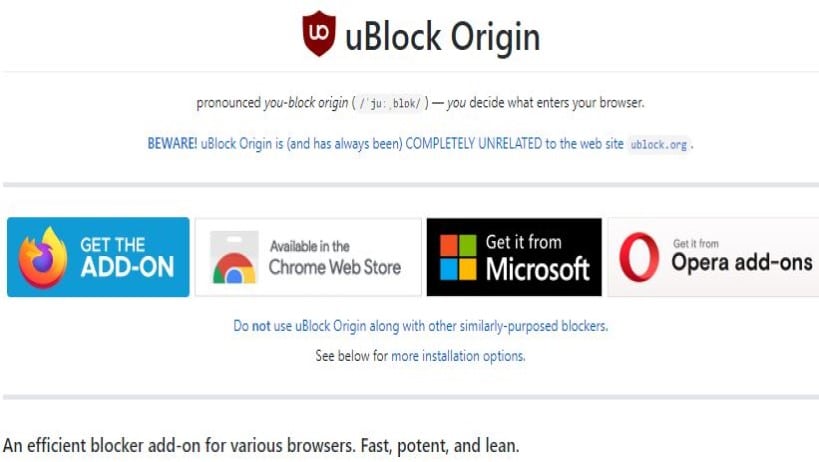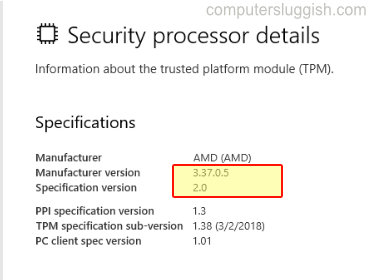
Проверьте, какую версию TPM поддерживает ваш процессор
В этой статье о Windows 10 мы расскажем вам, как проверить, какая версия TPM-процессора у вас установлена, чтобы вы могли проверить, соответствует ли она минимальным системным требованиям Windows 11.
Содержание
Текущий минимально необходимый TPM (Trusted Platform Module) — это версия 2.0. Если у вас нет TPM версии 2.0, то на данный момент вы не сможете установить Windows 11, поскольку ваша система будет несовместима. Однако компания Microsoft может изменить это позднее.
Как проверить, какой модуль доверенной платформы установлен на вашем компьютере: 1. Щелкните правой кнопкой мыши на значке стартового меню Windows > Нажмите » Настройки «
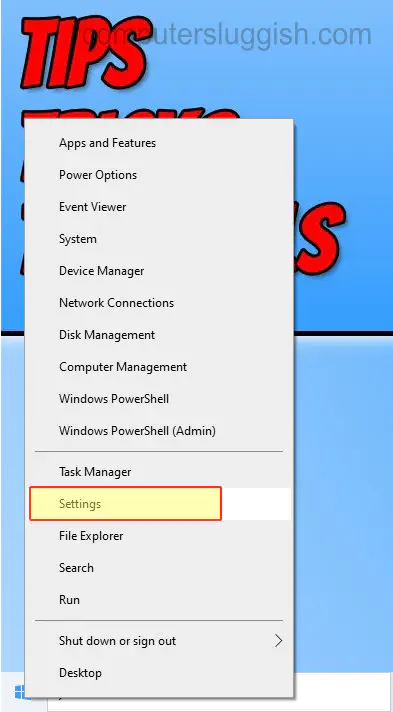
- Нажмите Обновление и безопасность
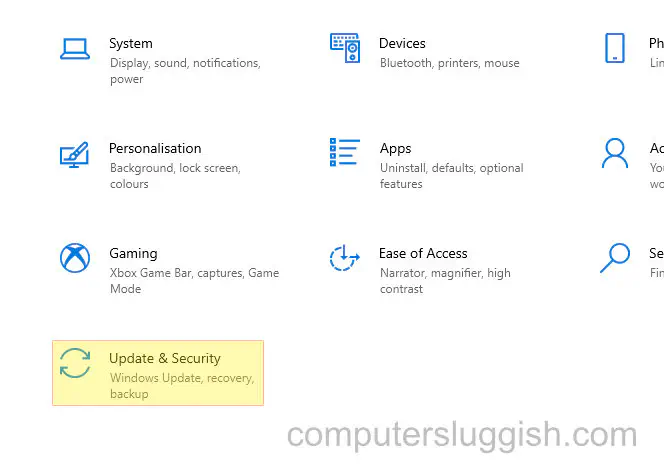
- Выберите Безопасность Windows в меню слева > Затем нажмите кнопку » Открыть Безопасность Windows «
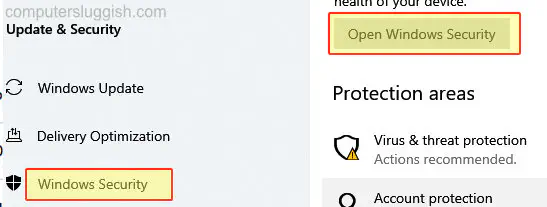
- Теперь нажмите Безопасность устройства > Выберите » Детали процессора безопасности «
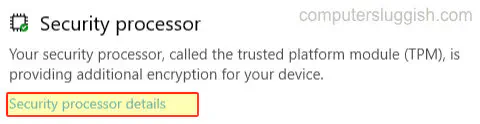
- Теперь вы можете увидеть версию вашего TPM
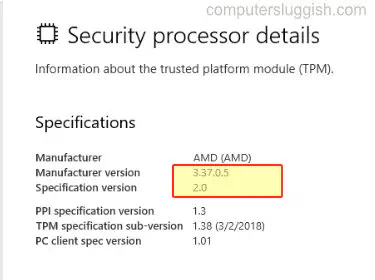
Вот и все, вот как вы можете проверить, какая версия TPM (Trusted Platform Module) у вашего ПК или ноутбука. Если эта информация недоступна, вы можете узнать ее на сайте производителя вашего процессора или в BIOS.
Вы также можете проверить, может ли ваш ПК или ноутбук работать под управлением Windows 11 с помощью простой программы. Проверьте ее в этом посте здесь .
Проверьте нашпоследние сообщения: * Как удалить Messenger в Windows 10
- Back 4 Blood Улучшение производительности на Windows 10 ПК
- Установка последних драйверов NVIDIA в Windows 11
- Back 4 Blood FIX Connection & Sign In Issues On Windows 10 PC
- Back 4 Blood PC Fix Crashing & Errors Best 7 Methods Windows 10
.
YouTube видео: Как проверить версию TPM процессора для Windows 11
Вопросы и ответы по теме: “Как проверить версию TPM процессора для Windows 11”
Как узнать свою версию TPM?
Нажмите сочетание Win + R , чтобы открыть окно «Выполнить». Введите tpm. msc и нажмите ОК, после чего откроется консоль. В секции Сведения об изготовителе TPM будет выводится версия спецификации, если TPM на вашем компьютере поддерживается и включен.Сохраненная копия
Как обойти проверку TPM Windows 11?
**Обходим проверку TPM для установки обновлений **Windows 11****1. Перейдите на страницу загрузки Universal MediaCreationTool. 2. Скачайте и распакуйте архив MediaCreationTool. 3. Перейдите в папку bypass11. 4. Нажмите правой кнопкой мыши на файл Skip_TPM_Check_on_Dynamic_Update.
Где находится модуль TPM?
Чтобы узнать, есть ли доверенный платформенный модуль на вашем компьютере с Windows 10, выберите Пуск > Параметры > Обновление и безопасность > Безопасность Windows > Безопасность устройства. Если он у вас есть, на экране будет отрезок Процессор безопасности.
Как проверить соответствует ли ваше устройство системным требованиям Windows 11?
Чтобы узнать, совместим ли ваш компьютер с Windows 11, воспользуйтесь официальной утилитой PC Health Check от Microsoft. Запустите PC Health Check. После установки, откроется окно программы с кратким обзором работоспособности нашего ПК.
Что такое TPM 2.0 для Windows 11?
TPM или Trusted Platform Module (Доверенный Платформенный Модуль) – это спецификация, которая описывает специальный процессор, предназначенный для безопасного хранения ключей шифрования и защиты информации. Например, в данном чипе могут храниться ключи для шифрования жесткого диска при помощи технологии Bitlocker.
Как обновить версию TPM?
Временное решение1. Запустите или перезагрузите систему. 2. Выберите F1, когда отображается выбор, чтобы войти в меню настройки. 3. Перейдите следующим образом: Настройки системы -> Безопасность -> Модуль доверенной платформы 4. Выберите желаемое изменение версии TPM.